Maison >Tutoriel logiciel >Logiciel de bureau >Méthode détaillée d'insertion et d'ajustement d'images dans word2003
Méthode détaillée d'insertion et d'ajustement d'images dans word2003
- WBOYWBOYWBOYWBOYWBOYWBOYWBOYWBOYWBOYWBOYWBOYWBOYWBavant
- 2024-04-26 11:20:22886parcourir
Vous en avez assez des documents ennuyeux ? Vous souhaitez améliorer la qualité visuelle de vos documents Word 2003 ? L'éditeur PHP Youzi vous propose un guide détaillé sur l'insertion et l'ajustement d'images dans word2003. Avec ce guide, vous apprendrez à insérer rapidement et facilement des images, à les redimensionner, à les recadrer, à les faire pivoter et à définir divers effets d'image. Prêt à faire passer votre documentation au niveau supérieur ? Lisez la suite pour connaître toutes les étapes nécessaires et faire briller vos mots.
Ouvrez word2003, cliquez sur le bouton [Insérer] en haut de l'interface pour ouvrir l'option de fonction d'insertion, comme indiqué dans l'image.
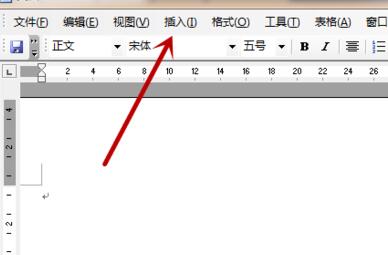
Dans les options qui s'ouvrent, cliquez sur [Image] à l'intérieur, comme indiqué sur l'image.
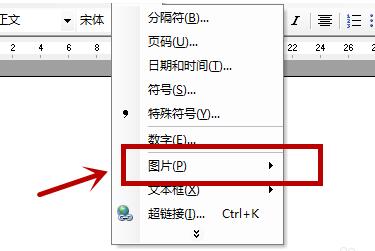
Cliquez sur [À partir du fichier] et ne cliquez sur rien d'autre pour ouvrir la fenêtre de sélection de fichier, comme indiqué sur l'image.
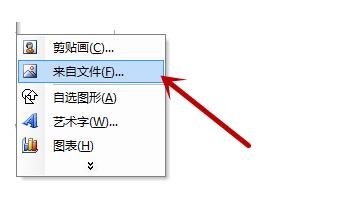
Cliquez ensuite à l'intérieur pour sélectionner une image à insérer, puis cliquez sur le bouton [Insérer], comme indiqué sur l'image.
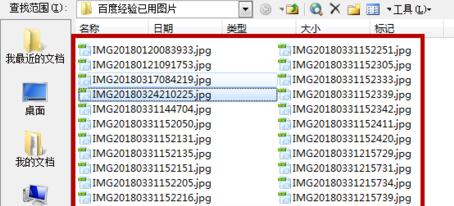
Vous pouvez voir que l'image a été insérée avec succès, mais la position et la taille sont inappropriées, comme le montre l'image.

Cliquez ensuite sur l'image insérée et ajustez la taille de l'image à travers les points environnants. Appuyez et maintenez la souris sur l'image et déplacez la souris pour ajuster la position de l'image, comme indiqué sur l'image.
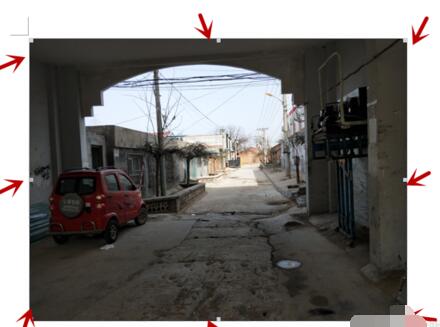
Ce qui précède est le contenu détaillé de. pour plus d'informations, suivez d'autres articles connexes sur le site Web de PHP en chinois!
Articles Liés
Voir plus- Explication détaillée sur la façon d'ouvrir et de lire les fichiers CSV
- Étapes et précautions pour l'ouverture et le traitement des fichiers au format CSV
- Méthodes et conseils pour ouvrir des fichiers CSV : Convient à une variété de logiciels
- Un guide rapide sur la manipulation des fichiers CSV
- Apprenez à ouvrir et à utiliser correctement les fichiers CSV

